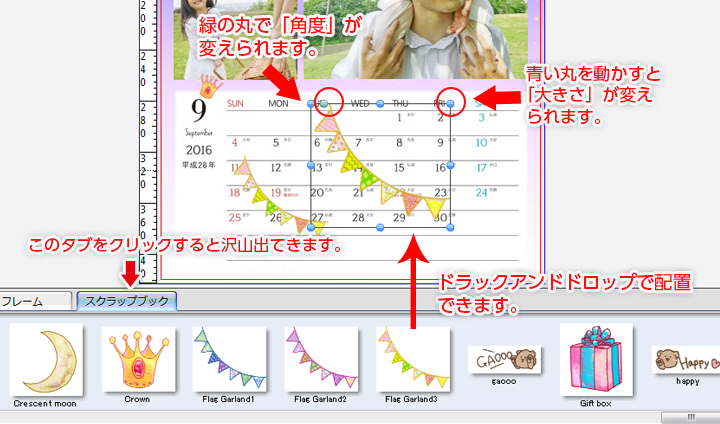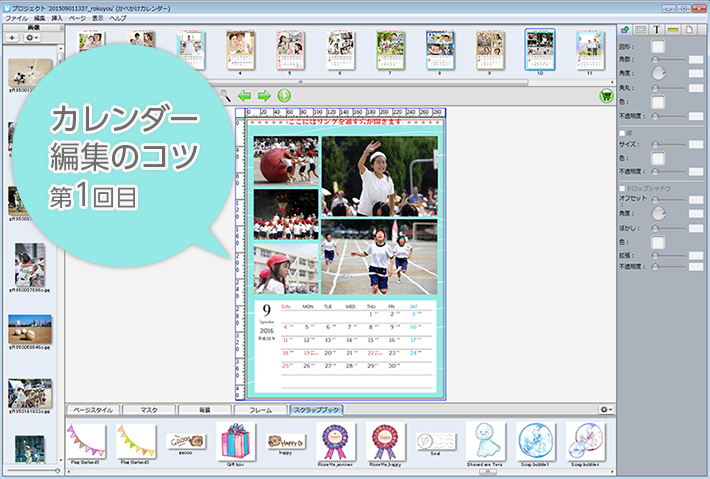
今回のテーマは「可愛いカレンダーを作ろう」
まずはこれがなくちゃ始まらない!パソコンにカレンダーロボを無料ダウンロード!注文するまで料金はかかりません。
カレンダーロボの中に「スクラップブック」というものがあります。これはシールのようなもので、カレンダーを飾りつけることができます。
このスクラップブックや背景やフレームなどを使って可愛くデコっちゃいましょう!
1、写真をとりあえずレイアウトしてみる。
画像ボックスを追加するなどして、使いたい写真を順番に入れていきます。
時系列順にレイアウトしていくと思い出がよみがえってきたりしてお勧めです。
画像ボックスの形を丸にしてみたり、ひし形にしてみたりいろいろできますので、挑戦してみてください。
1、どんなテイストのカレンダーにしたいか決めます。
たとえば「楽しい雰囲気にしたい」「子どもがメインだからおもちゃ箱みたいにしたい」「サーカスっぽくしたい」「シンプルにしたい」など…
2、次に、テーマに沿ったスクラップブックと背景を選びます。
今回は「可愛い」がテーマなので、Flag Garlandの素材を使ってレイアウトしてみたいと思います。
操作方法は簡単!スクラップブックから好きなものを選んで、マウスでドラックアンドドロップすると表示されます。あとは好きな位置までもってくればOK。
スクラップブックはちょっと角度を変えたり、大きさを変えたり、アンシンメトリーにレイアウトするといい感じに仕上がりますよ。
あとは、写真や素材のレイアウトの時に、隙間を意識することと、整列することを意識すると完成度が高まります。このことについてはまた次回。
背景も素材に合いそうなものをセレクトすると…
3、完成!
素材があるのとないのでは全然雰囲気が変わりますね!
スクラップブック+背景で使った素材
背景:【Gradation_2】
スクラップブック:【Flage Garland2】【Flage Garland3】【Crown】【happy】【Rosette_happy】
いかがでしたか?
みなさんも是非、カレンダーロボをダウンロードして試してみてくださいね!!
それでは、カレンダー研究所 研究員のモガでした。